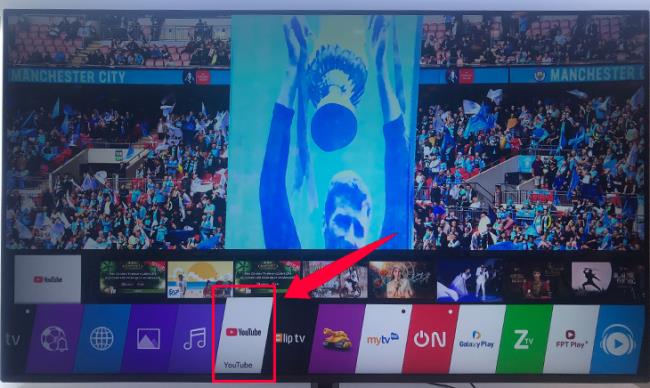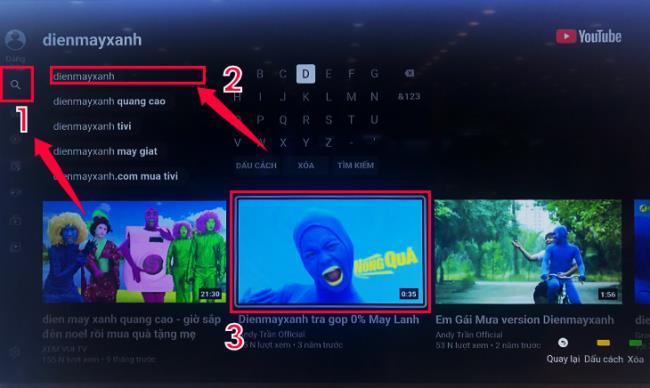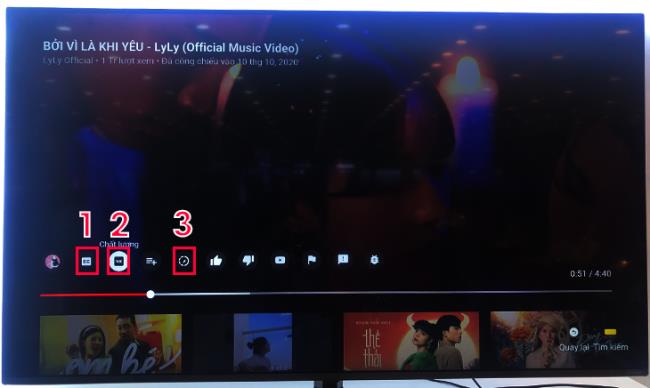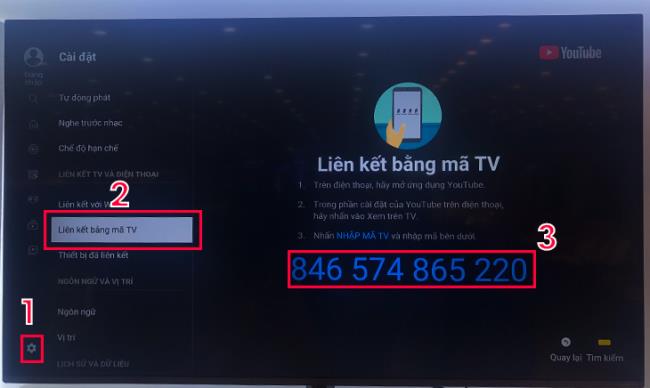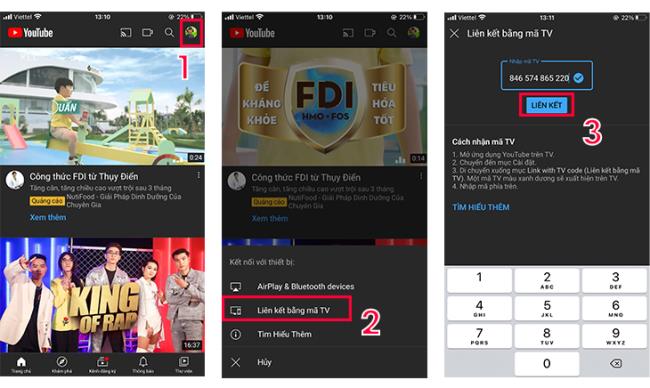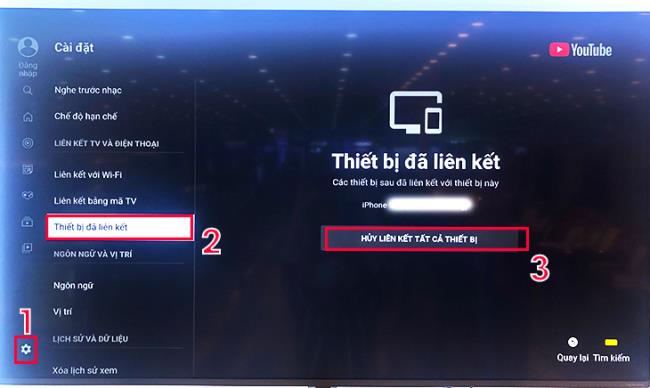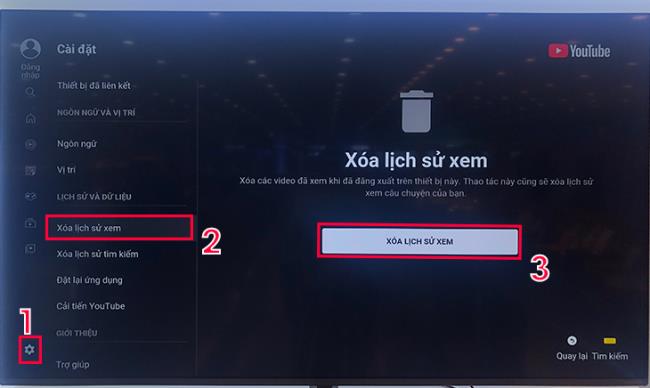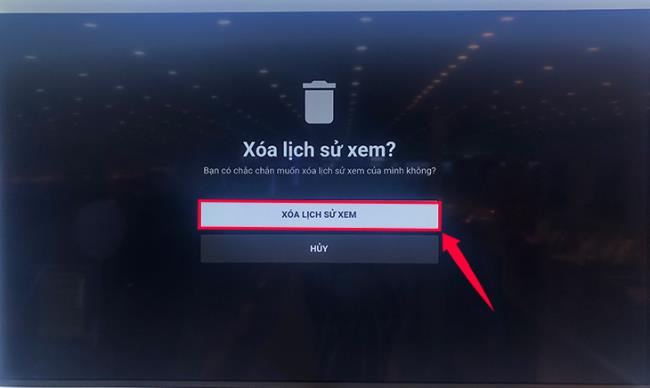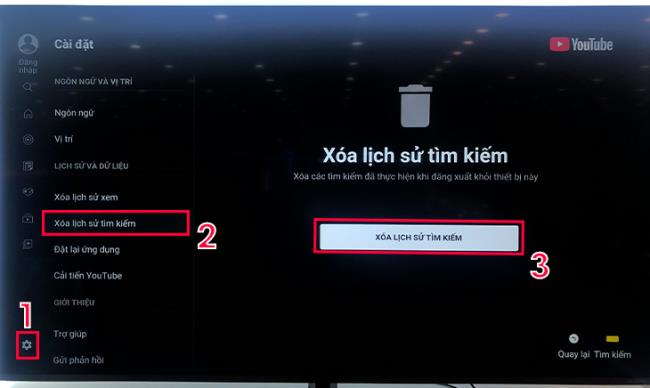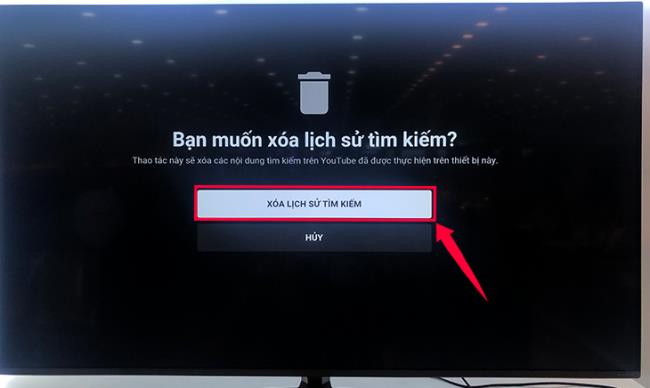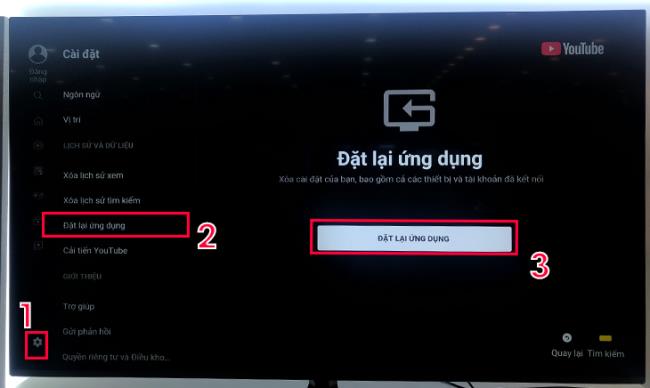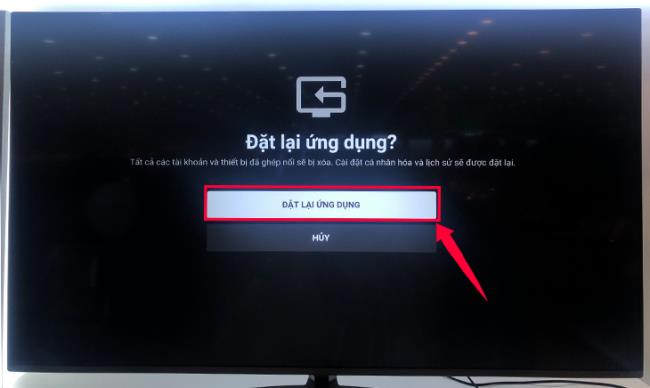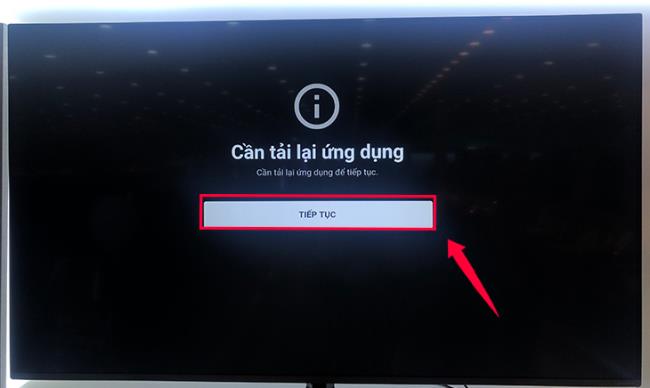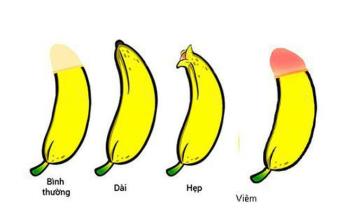YouTube è una delle applicazioni più popolari su Smart TV . In questo articolo, WebTech360 ti aiuterà a utilizzare questa applicazione in modo più efficace sul sistema operativo LG Smart TV WebOS.
Occhiata veloce
1. Vantaggi dell'utilizzo di YouTube direttamente sul sistema operativo LG Smart TV WebOS
2. Passaggi per guardare i video utilizzando l'app YouTube su LG Smart TV
3. Come installare le funzioni nell'app YouTube
1 I vantaggi dell'utilizzo di YouTube direttamente sul sistema operativo LG Smart TV WebOS
- Consente agli utenti di guardare video con alta risoluzione, colori reali e suono vivido, aggiornati rapidamente.
- Sincronizza il tuo account Google con i dispositivi.
Guarda il video sul grande schermo in modo che tutti i membri della famiglia possano goderselo insieme.
2 passaggi per guardare i video utilizzando l'app YouTube su LG Smart TV
Passaggio 1: fare clic sul pulsante Home, il pulsante con l'immagine della casa sul telecomando per accedere all'interfaccia principale di WebOS. Quindi, fare clic sull'icona dell'app YouTube nell'interfaccia per accedere all'applicazione.
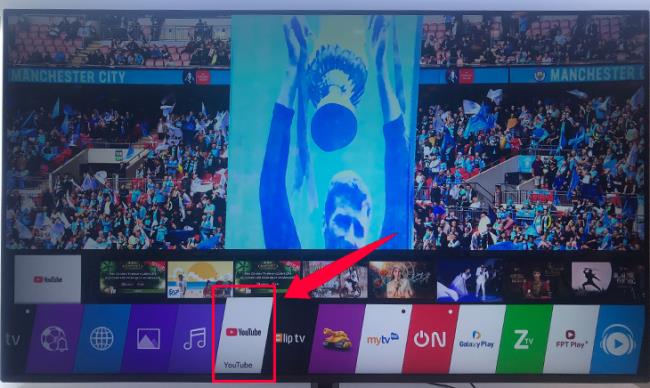
Passaggio 2: seleziona il video e fai clic su guarda.
- Guarda un video
+ Guarda i video disponibili
Interfaccia della schermata Home, puoi scegliere qualsiasi video da guardare direttamente su questa interfaccia premendo il tasto di navigazione sul telecomando. Questi video sono consigliati da YouTube o sono correlati a video che sono stati cercati sull'app in precedenza.

+ Cerca qualsiasi video disponibile nell'applicazione
Seleziona " Cerca " con l'icona della lente di ingrandimento ( 1 ) -> Inserisci le parole chiave di ricerca nella casella di ricerca ( 2 ) -> seleziona i risultati video mostrati di seguito da guardare ( 3 ).
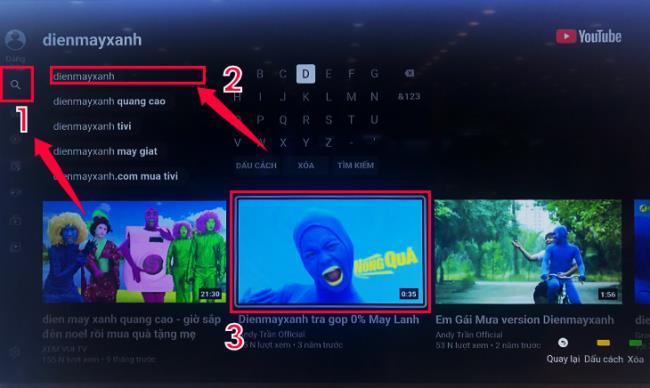
- Personalizza alcuni parametri durante la visione di video
( 1 ): attiva / disattiva i sottotitoli video.
( 2 ) Regola la risoluzione del video.
( 3 ) Regola la velocità di riproduzione del video.
Inoltre, puoi eseguire altre azioni come valutare il video selezionando l'icona " Mi piace " o "Non mi piace ", contrassegnando il video, Iscriviti al canale, ... Per poter sincronizzare il tuo account Oltre a utilizzare funzionalità aggiuntive di classificazione dei video, devi accedere con il tuo account Google nell'app YouTube.
Vedi altro
Come accedere all'account YouTube su Smart TV LG
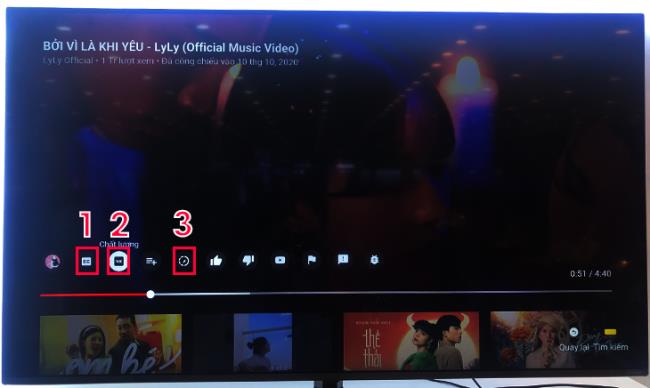
3Come installare le funzioni nell'app YouTube
Come collegare una TV a un telefono utilizzando un codice TV
Passaggio 1 : seleziona l'icona " Impostazioni " a forma di ingranaggio ( 1 ) -> seleziona " Collegamento tramite TV " ( 2 ) -> codice di collegamento TV a 12 cifre ( 3 ).
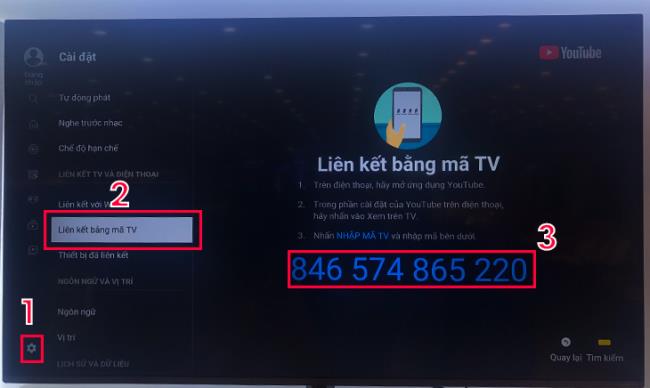
Passaggio 2 : inserisci il codice del collegamento TV nell'app YouTube per dispositivi mobili.
Apri l'app YouTube sul cellulare -> Seleziona l'avatar dell'account di accesso ( 1 ) -> Seleziona " Collega con codice TV " ( 2 ) -> Inserisci il codice del collegamento e fai clic su " Link " ( 3 ).
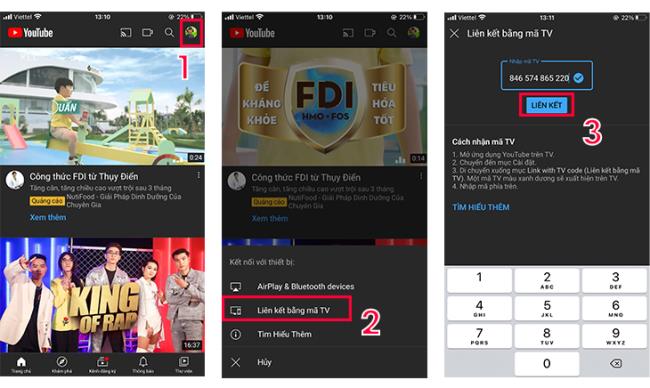
Passaggio 3 : rivedere il telefono collegato alla TV e come scollegarlo.
Vai alle impostazioni di YouTube ( 1 ) -> seleziona "Dispositivi collegati" ( 2 ). I dispositivi collegati verranno visualizzati con i loro nomi sullo schermo TV. Per scollegare tutti i dispositivi selezionare " Scollega tutti i dispositivi " ( 3 ), quindi viene visualizzata una nuova finestra di messaggio e selezionare " Scollega ".
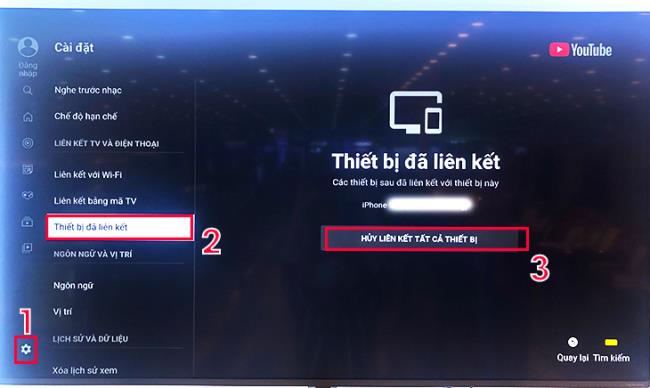
Come eliminare la cronologia delle visualizzazioni
Passaggio 1 : Seleziona " Impostazioni " ( 1 ) -> Seleziona " Elimina cronologia visualizzazioni " ( 2 ) -> Seleziona " Elimina cronologia visualizzazioni " ( 3 ).
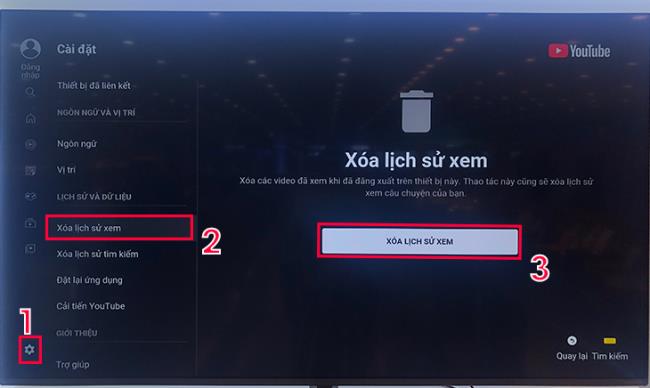
Passaggio 2 : seleziona " Elimina cronologia visualizzazioni ".
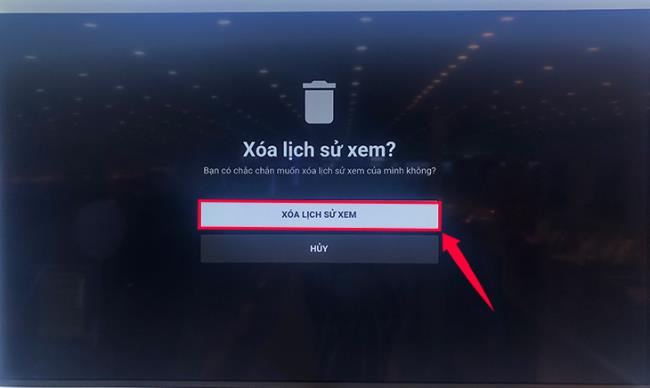
Come eliminare la cronologia delle ricerche
Passaggio 1 : Seleziona " Impostazioni " ( 1 ) -> Seleziona " Elimina cronologia ricerche " ( 2 ) -> Seleziona " Elimina cronologia ricerche " ( 3 ).
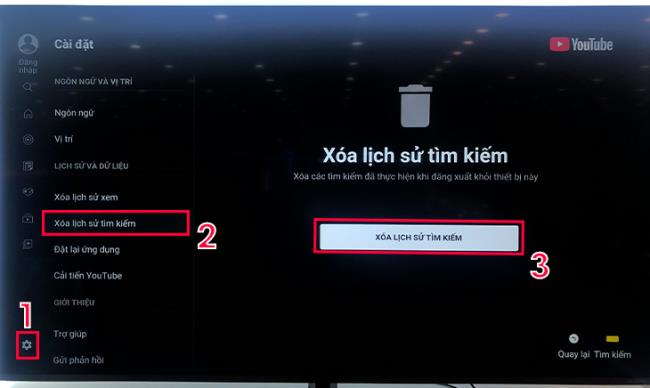
Passaggio 2 : selezionare " Elimina cronologia ricerche ".
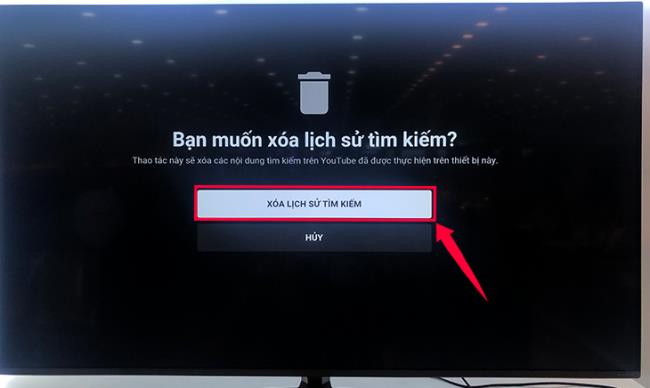
Come ripristinare l'applicazione
Passaggio 1: Seleziona " Impostazioni " ( 1 ) -> Seleziona " Ripristina app " ( 2 ) -> Seleziona " Ripristina app " ( 3 ).
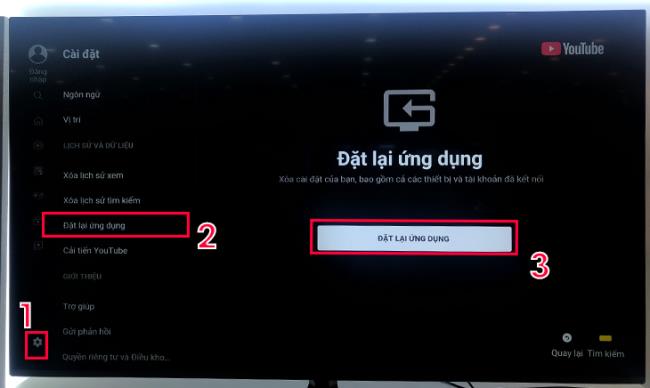
Passaggio 2 : selezionare " Reimposta applicazione ".
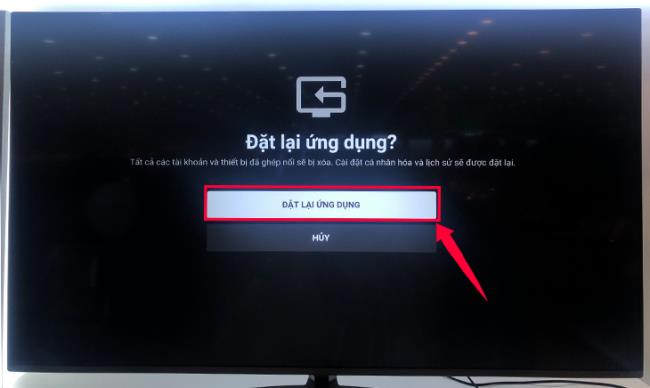
Passaggio 3 : per poter continuare a utilizzare l'applicazione, selezionare " Continua " per avviare nuovamente il download dell'applicazione.
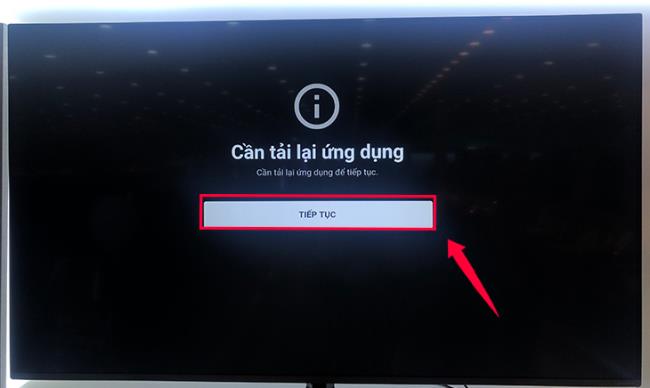
Nota: puoi utilizzare l'app YouTube solo quando la TV è collegata alla rete.
Vedi altro
Come connettersi a una rete su Smart TV LG 2020.
Di seguito sono riportati i passaggi per utilizzare l'app YouTube su LG Smart TV WebOS LG TV, se hai domande, lascia un commento per le risposte.